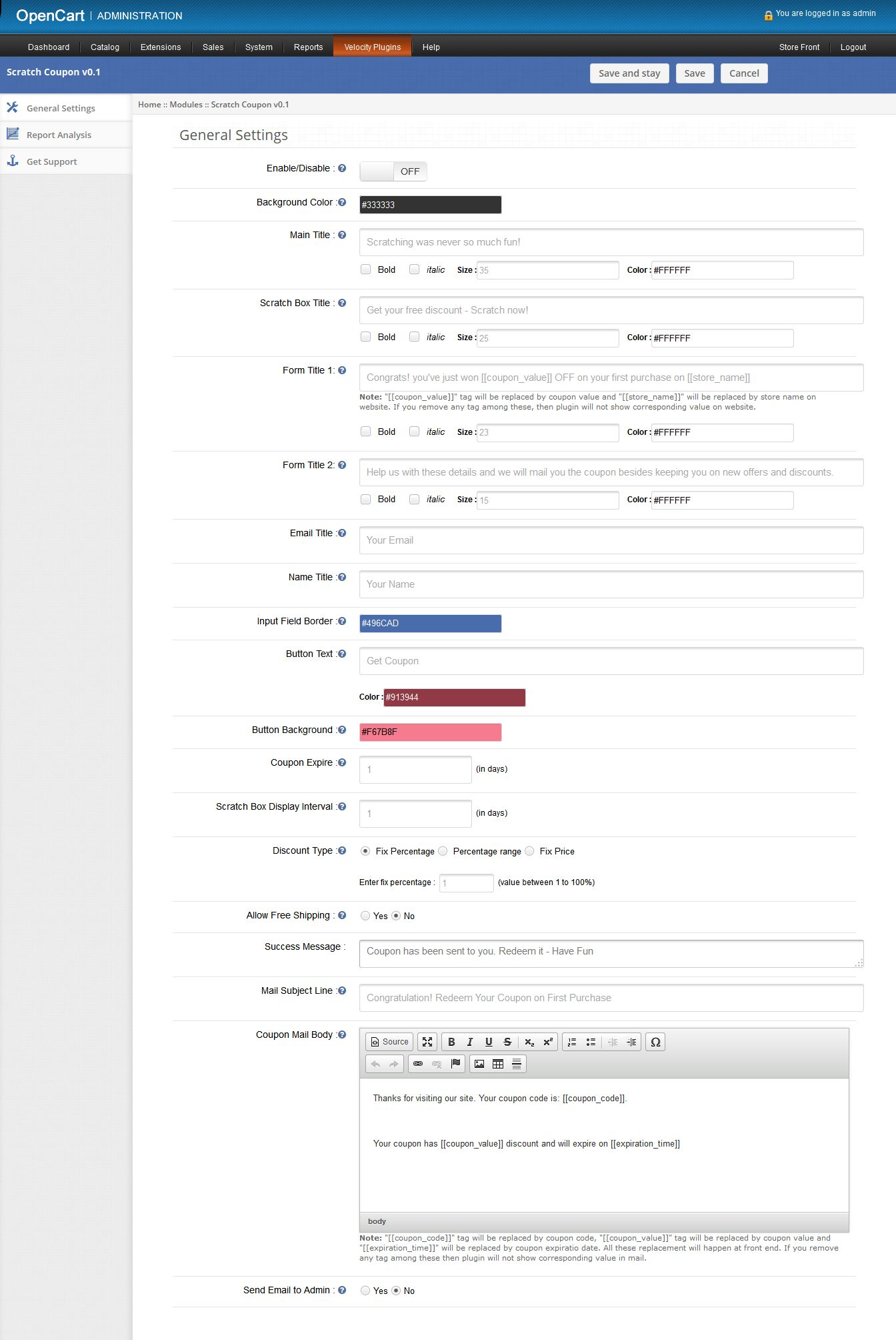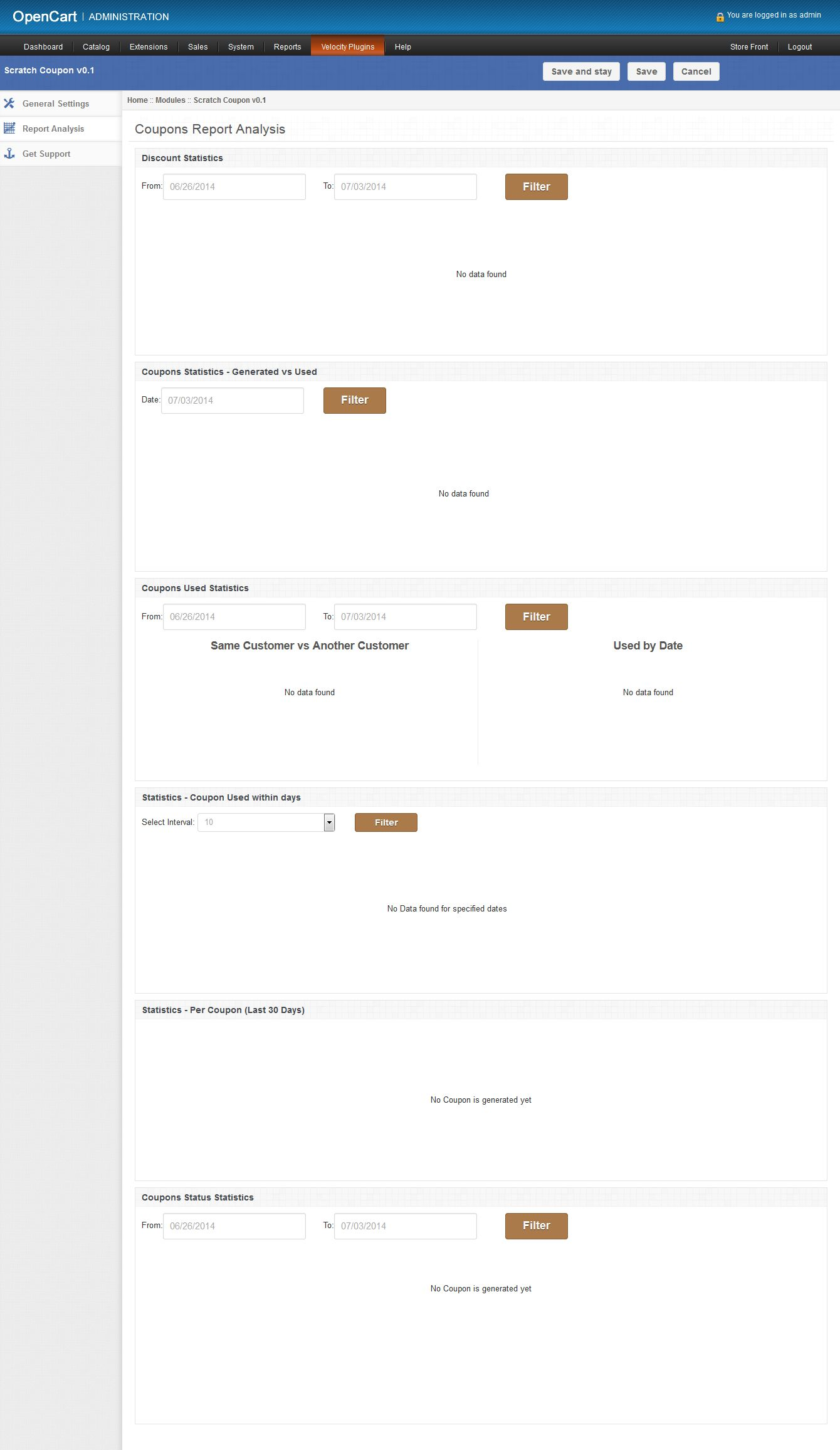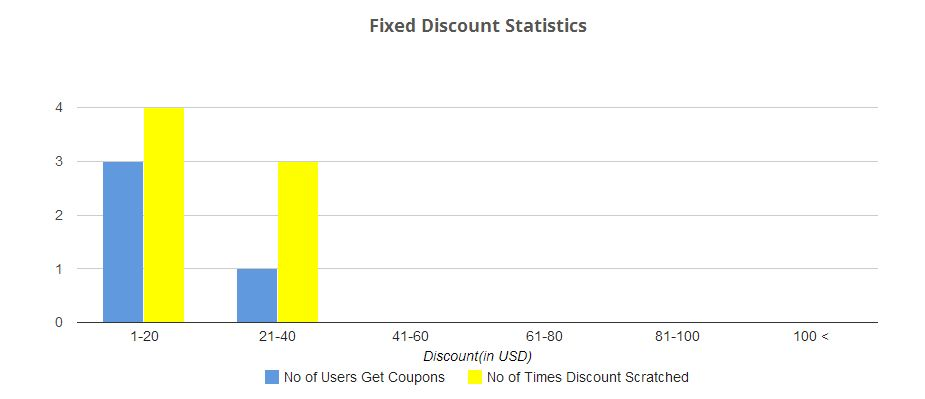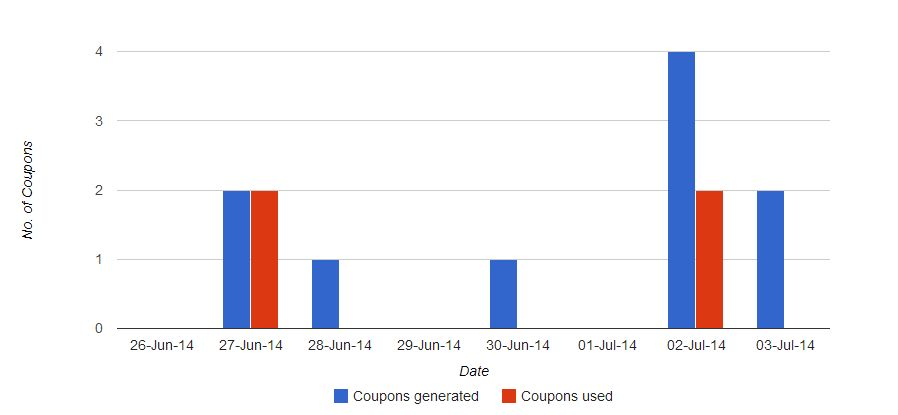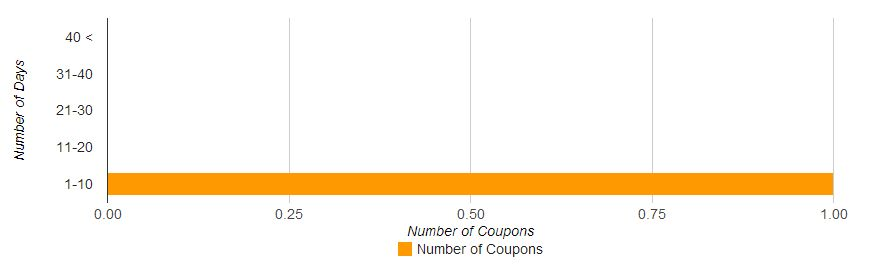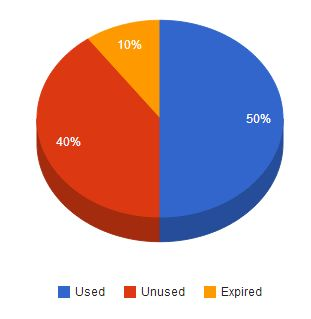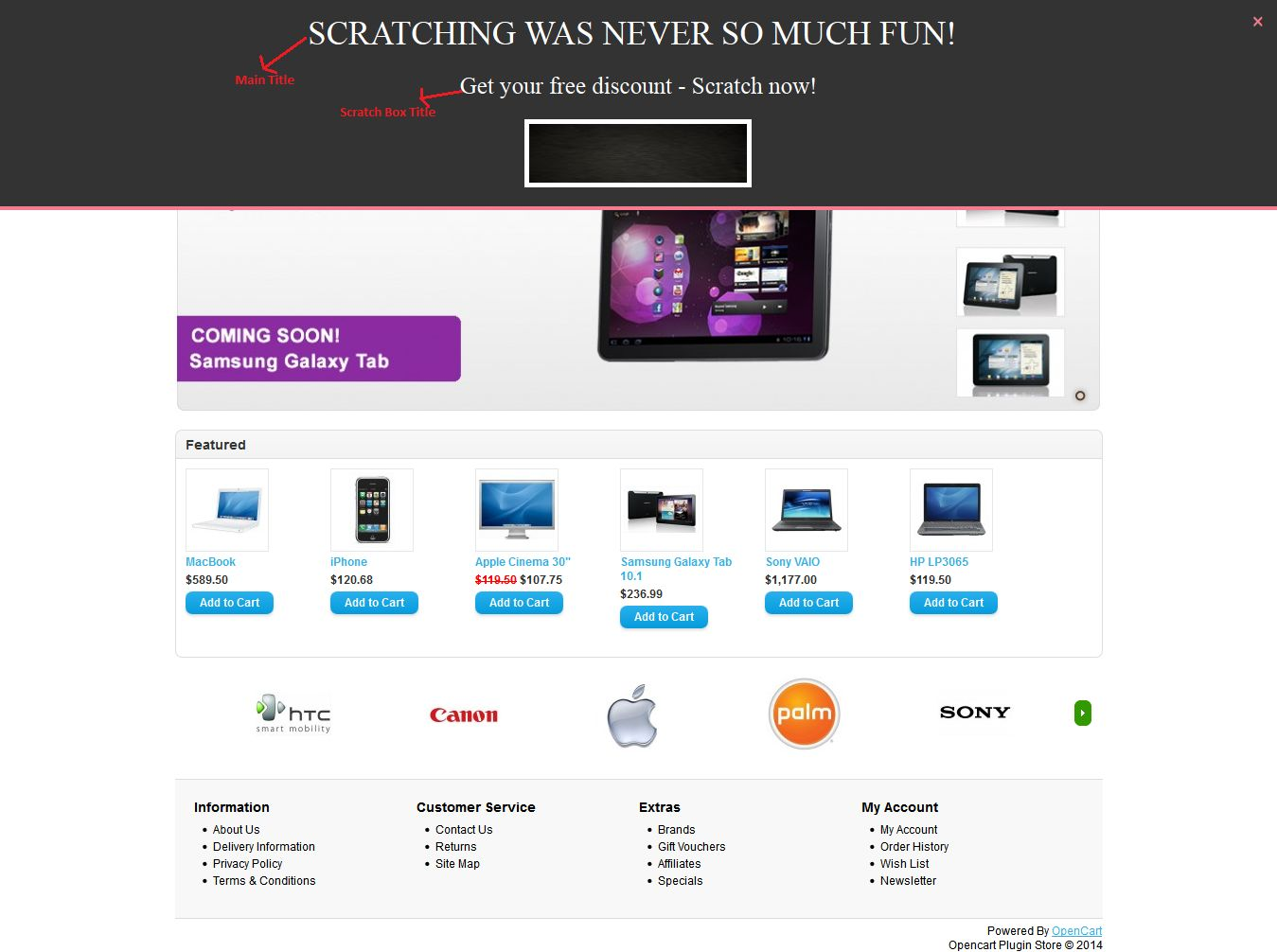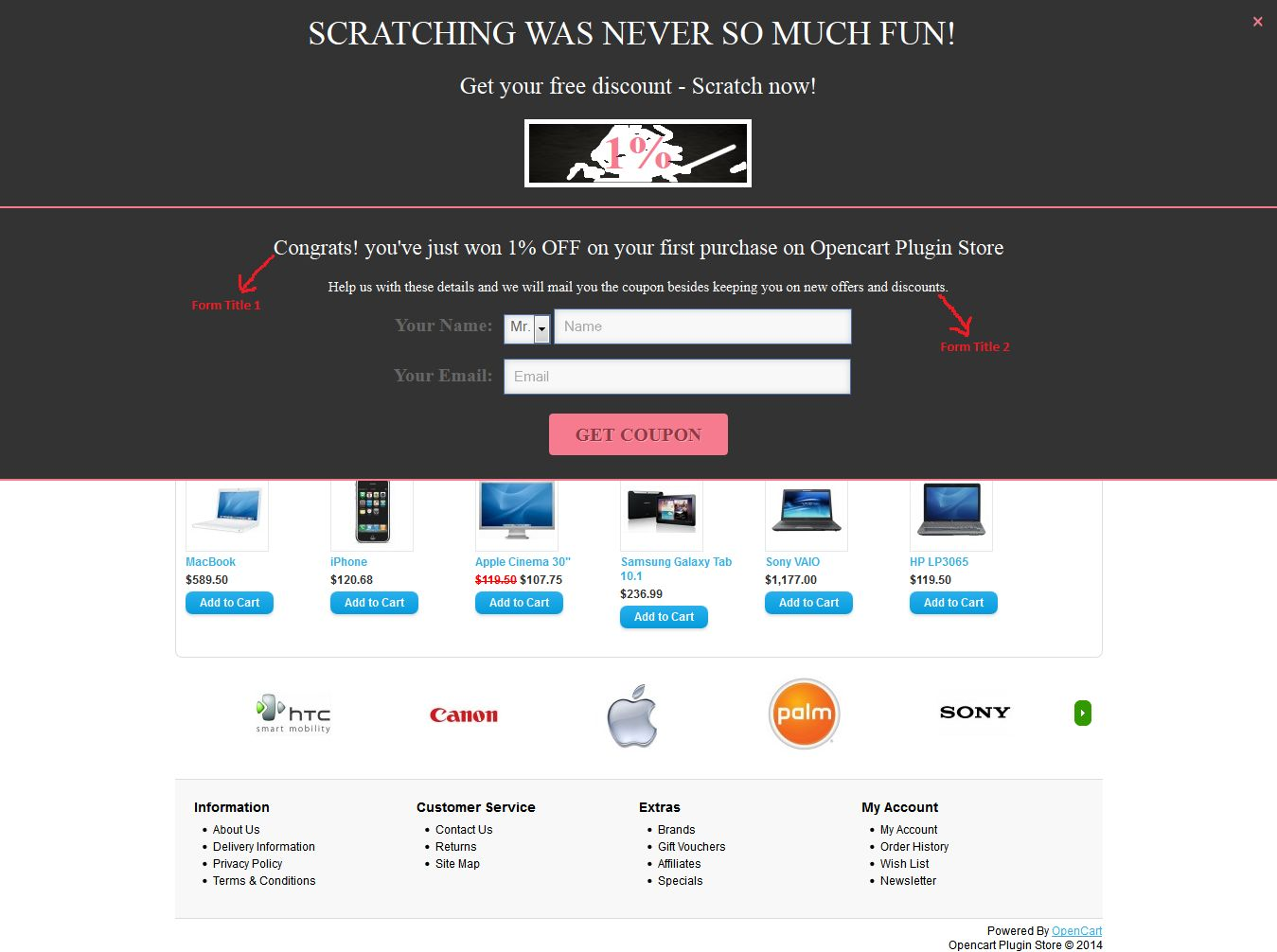1. Configuración general de OpenCart Cupón de Scratch
Al hacer clic sobre el enlace en la página de edición módulo de perfil, el sistema se abrirá fichas de ajustes generales por defecto como se muestra en la pantalla siguiente:
Inicialmente campos de formulario anterior ya se llenaron con sus valores por defecto.
1. Activar / Desactivar: Inicialmente, esto se va a apagar. El usuario puede activar desactivar la funcionalidad / plug-in poniendo en ON / OFF esta configuración.
2. Color de fondo: Este campo se utiliza para definir el color de fondo del cuadro de cupón cero en la parte delantera. Al hacer clic sobre esta entrada, un selector de color emergerá desde donde el usuario puede cambiar el color del color de fondo. No hay ninguna opción para este campo en blanco.
3. Título principal: Obligatorio. Este es el título que muestra en la parte superior del cuadro de cupón en el frente. El usuario puede hacer que este título elegante como opciones de configuración siguientes:
- Negrita: Para oscurecer el título.
- Cursiva: a cursiva el título
- Tamaño: para aumentar / disminuir el tamaño del título.
- Color: Para ajustar el color del título.
4. Caja de Scratch Título: Obligatorio. Este título será mostrada justo por encima de la zona cero en end.User frontal también se puede hacer con estilo este título con las opciones de estilo.
5. Forma Título 1: Obligatoria. Después de poco rascado de descuento, el plug-in se abrirá un formulario para enviar nombre y correo electrónico de identificación para obtener cupón. Este título se mostrará en la parte superior de esta caja abierta.
6. Forma Título 2: Obligatorio. Este título se mostrará justo por encima del formulario de entrada de correo electrónico y por debajo del Título Después de arañazos en la parte delantera. El usuario también puede elegante, este título con varias opciones de estilo.
7. Email Título: Obligatorio. En este campo el usuario puede establecer el nombre del campo de entrada de correo electrónico, mostrando con entrada de correo electrónico en la parte delantera.
8. Nombre Título: Obligatorio. En este usuario campo puede establecer el nombre de campo de entrada de nombre, que muestra con la entrada de nombre en frente.
9. Entrada de Campo Frontera: Utilice el estilo de la frontera de los campos de entrada en la parte delantera. Le recomendamos que utilice el color opuesto al color de fondo para mostrar claramente los campos de entrada de usuario.
10. Botón de texto: Obligatorio. Aquí el usuario puede establecer el título del botón. El usuario también puede cambiar el color del texto del botón estableciendo el color en el campo de color correspondiente.
11. Botón Color de fondo: Obligatorio. Aquí el usuario puede configurar el color de fondo del botón. Este color también se utiliza para ajustar el color de la caja de separador entre cero cupón y cuadro de formulario de entrada. utilizar también para establecer el color del botón de cierre (X), que será utilizado por cerca de la caja de cupón en el extremo delantero.
12. Cupón Expire: obligatorios y deben ser el número mayor que 0. Este campo se utiliza para definir la fecha de caducidad de los cupones. En este campo, el usuario puede establecer después de cuántos días cupón será vencido. La fecha de caducidad se establece en el momento de la generación de cupones.
13. arañazos caja de presentación Intervalo: obligatorios y deben ser número mayor que 0. Este campo se utiliza para, después de cuántos días; caja de cero se mostrará de nuevo en el mismo sistema.
14. Tipo de descuento: Obligatorio. Aquí el usuario puede establecer el tipo de descuento a los clientes. Hay tres opciones para definir el tipo de descuento. Ellos son los siguientes:
a. Fijar Porcentaje: Por defecto, se selecciona esta opción. Aquí el usuario puede establecer el porcentaje de descuento fijo. Fix valor porcentual estará entre 1 y 100. En el extremo frontal, cada cupón tendrá un porcentaje de descuento fijo.
segundo. Rango de Porcentaje: Al seleccionar esta opción. Dos entradas se mostrarán como se muestra en la siguiente pantalla:
Aquí el usuario puede configurar el intervalo de porcentaje. Al establecer esta opción, el plug-in generará aleatoriamente dentro de descuento rango de porcentaje en el extremo delantero.
do. Fijar Precio: Si el usuario establece fijar el importe de descuento en lugar de porcentaje. A continuación, esta opción será satisfacer esta necesidad. Aquí el usuario puede configurar cantidad fija en dólares.
15. Permitir el envío libre: Por defecto se seleccionará n. Al seleccionar Sí. Se permitirá el envío gratis en los cupones generados.
16. El éxito del mensaje: Obligatorio. Este mensaje se mostrará después de enviar cupones a los clientes correspondientes.
17. Correo línea de asunto: Obligatorio. Se utiliza para establecer la línea de asunto del correo cupón enviar a los clientes.
18. Correo cuerpo: Obligatorio. cuerpo del correo del cupón.
19. Correo electrónico al administrador: Por defecto no será seleccionado. Esta opción permitirá plug-in para enviar correo electrónico a admin misma o no.
2. Análisis pestaña Informe
En esta ficha, plug-in mostrará los cupones de descuento y estadísticas en forma gráfica. Con la ayuda de estas estadísticas, el usuario será capaz de clientes de análisis necesitar en forma de descuentos y el tiempo como se muestra en la pantalla siguiente:
Hay siguientes gráficos se muestran en esta ficha:
1. Estadísticas de descuento: En esto, Plug-in mostrará, cuántos número de clientes para los que aplica descuento rango y cuántas veces cupón está rayado para el que descarta gama. Ya que hay dos tipos de descuento: porcentaje y cantidad fija; en el sistema. Plug-in mostrará gráfica separada
para ambos tipos de descuento de la siguiente manera:
a. estadísticas porcentaje de descuento: Este será un gráfico de barras, en el que el intervalo de descuento será de 20% hasta 100%. A continuación se muestra la pantalla de ejemplo de esta estadística:
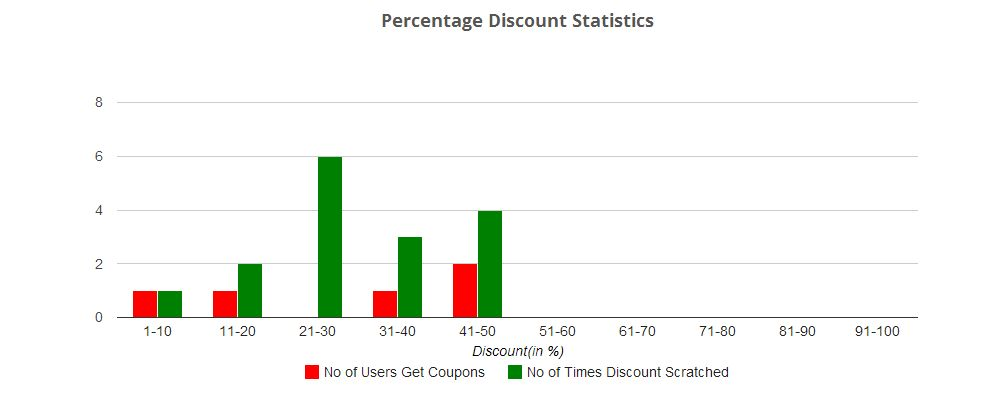
segundo. estadísticas de descuento cantidad fija: Este también será un gráfico de barras, en el que el intervalo de descuento será de $ 20 y se muestra intervalos de 6. A continuación se muestra la pantalla de ejemplo de esta estadística:
Con la ayuda de estos por encima de dos gráficos, el usuario puede realizar un seguimiento de las necesidades de los clientes en términos de descuentos. La información se reúnen en estas estadísticas será útil para atraer a más clientes, ofreciendo descuentos preferentes y aumentar las ventas de tiendas . El usuario también puede filtrar estos gráfica mediante la selección de fechas.
2. promocionales estadísticas generadas Vs utilizada: Este serán gráfico de barras y mostrarán los cupones generados y cupones mismos utilizados en los últimos 7 días. Esta gráfica será útil para analizar los clientes que los clientes utilizan los cupones en el mismo día o en otro día. El usuario también puede filtrar gráfico mediante la selección de la fecha. A continuación se muestra la pantalla de disparo de las estadísticas:
3. Estadísticas promocionales usados: En esto, el plug-in mostrarán que el número de cupones utilizados en términos de porcentaje sobre la fecha y el número de cupones en términos de porcentaje será utilizada por un mismo cliente y otro cliente. Los datos se muestran en forma de gráfico circular. Por defecto plug-in mostrará últimos 7 días estadísticas. siguiente pantalla se muestra a continuación como muestra:
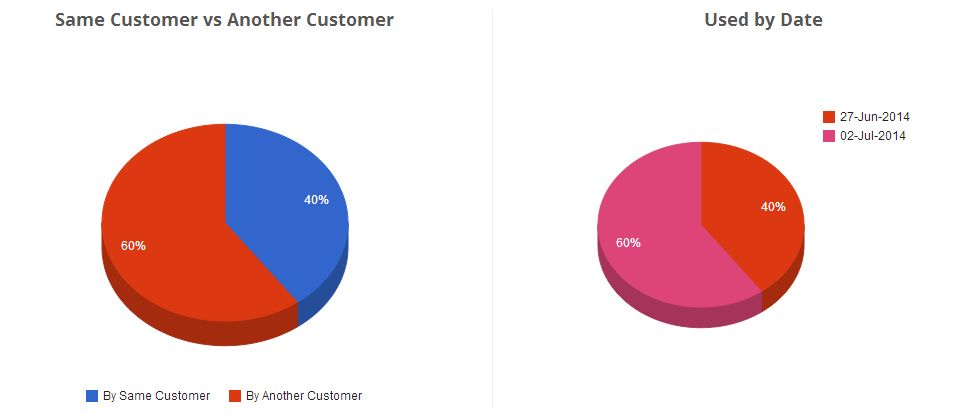
4. Cupón utiliza en cuestión de días: Este gráfico de barras ayudará usuario analizar que, en cuántos días cupón se utiliza después de asignar a los clientes. Por defecto, el plug-in mostrará cupones dentro del intervalo de 10 días. El usuario puede aumentar el intervalo de días mediante la selección de intervalo desde el menú desplegable. A continuación se muestra la captura de pantalla muestra de esta estadística:
5. Estadísticas – por cupón (últimos 30 días): Aquí plug-in mostrará cada estadísticas de reducción en formato tabular. Plug-in sólo mostrará los datos de la última 30 días. Este formato tabular mostrará los siguientes datos:
- Cupón: Código de descuento
- Nombre cesionario: Nombre del cliente al que se asigna cupón.
- Cesionario correo electrónico: Identificación del cliente en la que se envía cupón.
- Género: Mostrar el género (M / F) de los clientes.
- fecha asignada: ¿En qué fecha cupón fue asignado al cliente correspondiente.
- La fecha de vencimiento: ¿En qué fecha del cupón vencerá.
- Usado por correo electrónico de identificación de los clientes que van a utilizar este cupón. Si cupón no se utiliza, sin embargo, thenthis mostrará NA.
- Usado Fecha: Fecha en la que se utilizó cupón. Si no se utiliza, entonces esto va a mostrar NA.
- Estado: el estado del cupón.
6. Cupón Estado de las estadísticas: Aquí plug-in va a mostrar el estado de los cupones generados en los últimos 7 días en forma de gráfico circular. estados promocionales son: usados, sin uso y expiró. Si cupón de cualquier estado de no encontrar, a continuación, el plug-in no se mostrará en la gráfica de tarta. A continuación se presenta la captura de pantalla muestra de esta estadística:
3. Obtener ficha Soporte
Si el usuario ha encontrado ningún problema con respecto y quiere ningún tipo de apoyo, a continuación, a través de este enlace, el usuario puede crear entradas para cualquier consulta en nuestro servicio de ayuda .
Descripción de cupón cero
En el frente, el cuadro de cero cupón sólo se mostrará en la página principal después de activar desde el panel de administración. Este cuadro de cupón cero se mostrará en la parte superior de la página principal. A continuación se muestra la pantalla del cuadro de cero cupón con valores por defecto:
Después de rascarse área cupón por encima de 30%, un formulario de entrada estará abierta justo debajo de la caja de cupón como se muestra en la pantalla a continuación:
Después de proporcionar el nombre y correo electrónico en la forma, el plug-in enviará cupón con descuento mostrando en la pantalla por encima de cliente correspondiente. Después de enviar correo electrónico a los clientes, un mensaje de éxito se mostrará como se muestra en la pantalla siguiente:
El mensaje anterior se desaparecen después de 5 segundos y al lado de descuento será demostración en el mismo sistema después definido (establecido a través del panel de administración) días
La información de seguimiento
En el extremo frontal, este plug-in rastreará siguiente información para crear informes de análisis en forma de gráficos:
1. Descuento Seguimiento Scratch: Siempre que los clientes arañazos de descuento hasta el 10% de la superficie para raspar, a continuación, el plug-in que hará un seguimiento de eventos para guardarlo en cualquier base de datos, después de que deshabilite el proceso de seguimiento hasta que el navegador no se volverá a abrir de nuevo en el mismo sistema.
2. Seguimiento de cupón: Para obtener cupones de descuento rayado, el cliente debe tener que proporcionar su nombre y correo electrónico. Después de proporcionar que, plug-in generará un cupón al azar y enviarlo al cliente correspondiente. Después de enviar, el plug-in guardará los datos de descuento a los clientes, que
este cupón se asigna en base de datos.
3. Correo electrónico al administrador: Si dueño de la tienda permite correo electrónico al administrador, a continuación, el plug-in también se enviará el mismo correo electrónico a admin.
4. Habilitar cupón de descuento de nuevo: Después de enviar cupones a los clientes, el plug-in no se volverá a generar descuento en el mismo sistema hasta el día definidos por dueño de la tienda en el panel de administración.
Como instalar OpenCart arañazos Cupón plugin en el servidor
1. estructura de carpetas de la carpeta de plug-in.

2. Abra la carpeta de carga y encontrará la siguiente estructura de carpetas:

Debe tener instalado VQMOD de este plug-in para trabajar. IfVQMOD no se instala por favor, descargar e instalar desde Theurl a continuación:
https://code.google.com/p/vqmod/
3. Seleccionar toda la carpeta y arrastrar y soltar en el directorio raíz de su tienda OpenCart a través de FTP.
4. Podrá encontrar el plug-in listo para ser instalado en los módulos en su tienda OpenCart como se muestra a continuación.
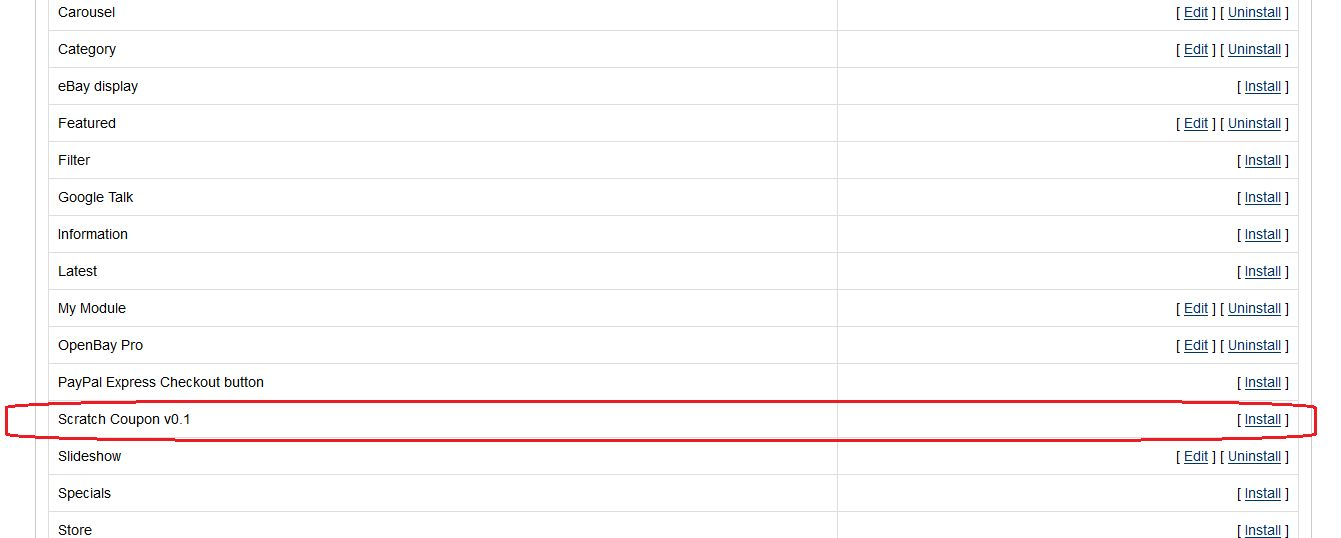
5. Haga clic en el enlace Instalar para instalar el plug-in. Esto también añadirá una opción de menú desplegable en la barra de menú que mostrará una lista de todos los plug-ins de velocidad instalado en su tienda para una navegación rápida. Este desplegable también tiene un cuadro de mensaje, con el que nos puede informar sobre los nuevos plug-in lanzado o una nueva actualización.
6. Eliminar los archivos de la carpeta Vqcache vqmod / vqcache.
7. Para tener acceso inteligente orden de clasificación de plug-in, haga clic en el botón Editar en la sección del módulo.
8. Al hacer clic en el botón de edición del módulo de plug-in se abrirá. Contiene la barra de navegación en la parte superior, en el menú de la izquierda y el contenido principal en el centro, como se muestra a continuación.